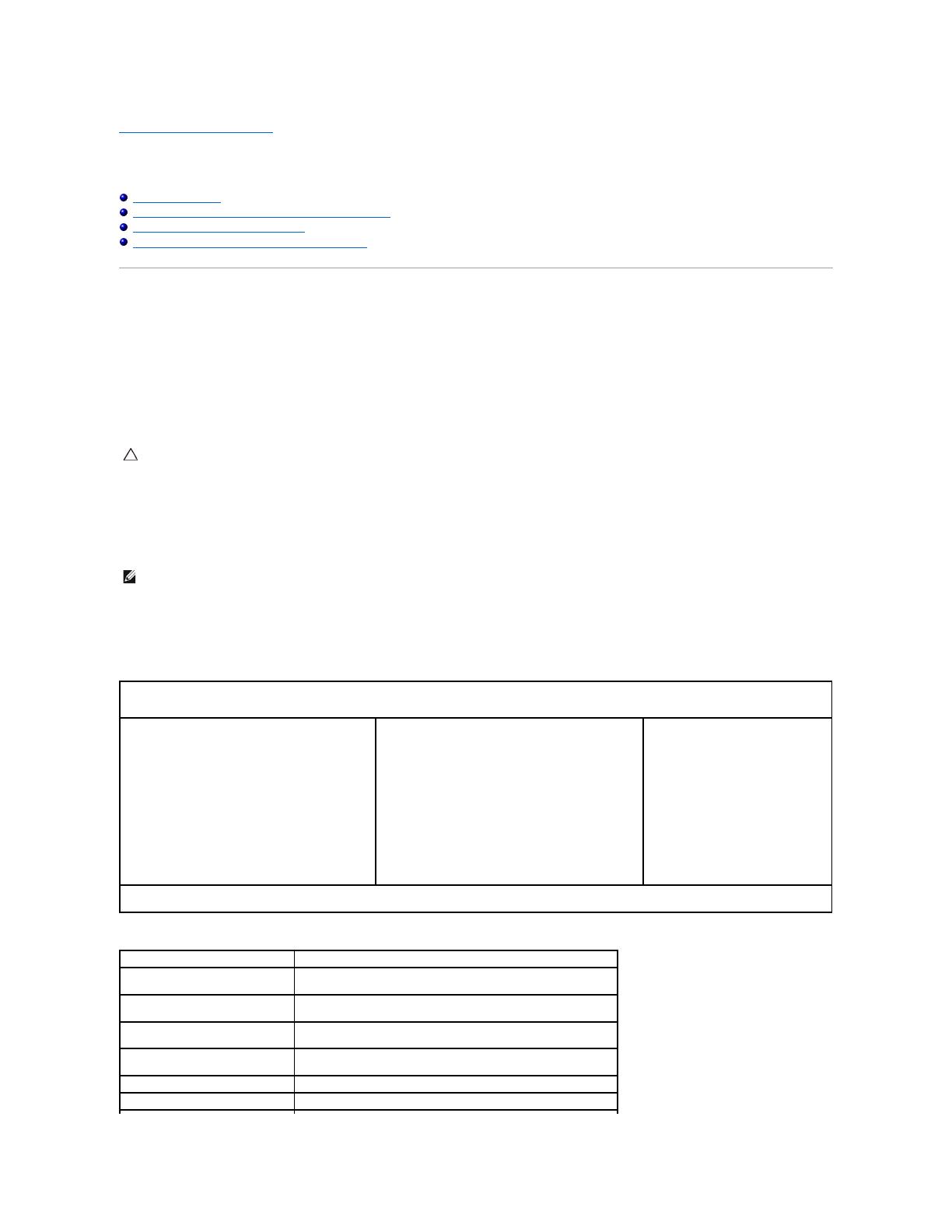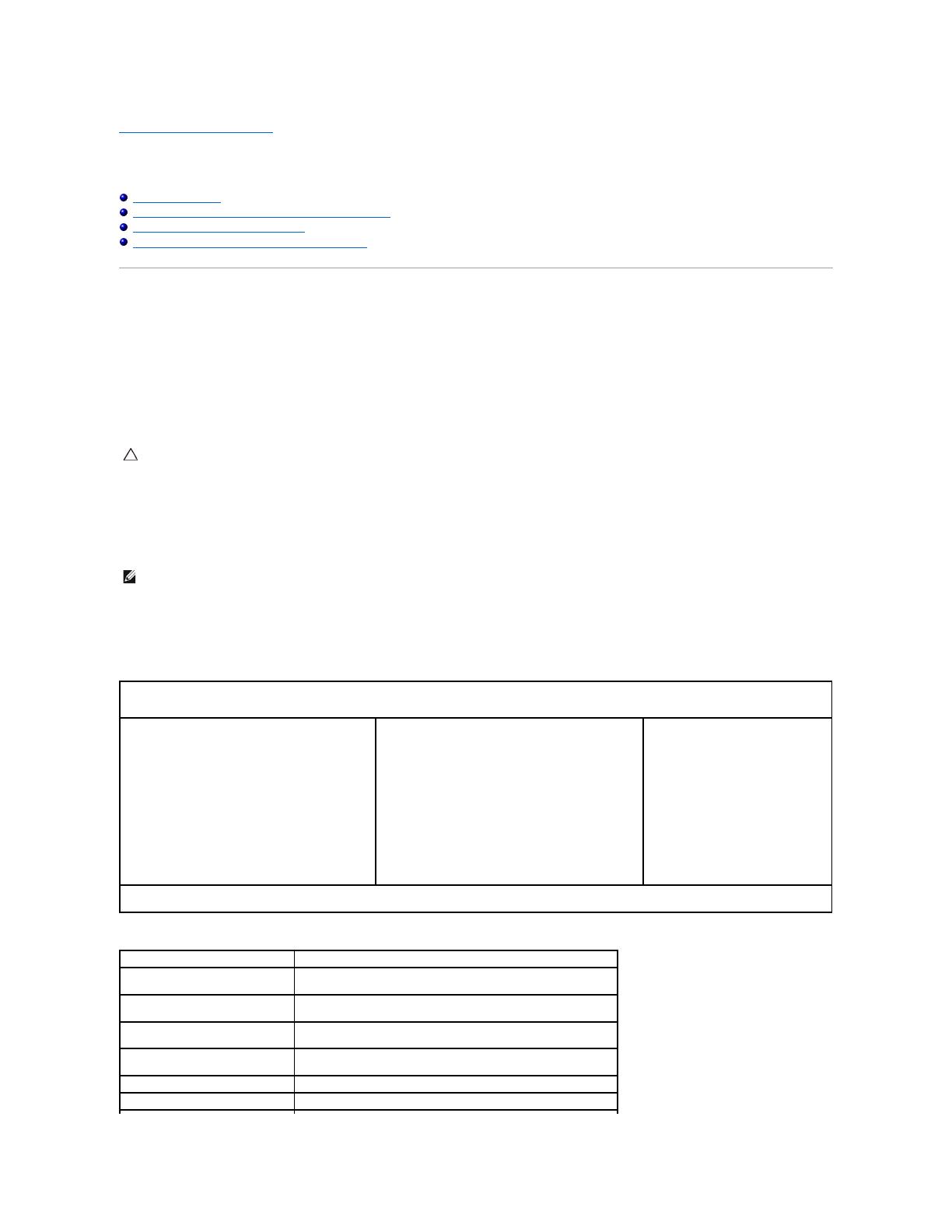
Regresaralapáginadecontenido
Programadeconfiguracióndelsistema
ManualdeserviciodeDell™Vostro™3300
Descripcióngeneral
Cómoentrarenelprogramadeconfiguracióndelsistema
Pantallasdeconfiguracióndelsistema
Opcionesdelprogramadeconfiguracióndelsistema
Descripcióngeneral
Utiliceelprogramadeconfiguracióndelsistemapararealizarlosiguiente:
l Modificarlainformacióndeconfiguracióndelsistemadespuésdehaberañadido,cambiadooquitadohardwaredelequipo
l Establecerocambiarunaopciónseleccionableporelusuario,comolacontraseñadeusuario
l Leer la cantidad de memoria actual o definir el tipo de unidad de disco duro instalada
Antesdeutilizarelprogramadeconfiguracióndelsistema,serecomiendaanotarlainformacióndelaspantallasdeconfiguracióndelsistemaparapoder
utilizarla posteriormente.
Cómoentrarenelprogramadeconfiguracióndelsistema
1. Encienda (o reinicie) el equipo.
2. CuandosemuestreellogotipoazuldeDELL™,espereaqueaparezcaelindicadordeF2.
3. Cuando aparezca dicho indicador, pulse <F2> inmediatamente.
4. Sinopulsaesateclainmediatamente,apareceráellogotipodelsistemaoperativo;esperehastaqueaparezcaelescritoriodeMicrosoft
®
Windows
®
. A
continuación,apagueelequipoyvuelvaaintentarlo.
Pantallasdeconfiguracióndelsistema
Utilicelassiguientesteclasparadesplazarseporlaspantallasdelprogramadeconfiguracióndelsistema:
PRECAUCIÓN:amenosqueseaunusuarioexperto,nocambielaconfiguracióndeesteprograma.Algunoscambiospuedenprovocarqueelordenador
no funcione correctamente.
NOTA: elindicadorF2indicaqueeltecladosehainicializado.Esteindicadorpuedeaparecermuyrápidamente,porloquedebeestaratentoparaverlo
ypulsar<F2>.Sipulsa<F2>antesdequeselesolicite,estapulsacióndeteclanotendráningúnefecto.
Menu (Menú):apareceenlapartesuperiordelaventanadelprogramadeconfiguracióndelsistema.Estecampoconsisteenunmenúdeaccesoalas
opcionesdelprogramadeconfiguracióndelsistema.Pulselasteclas<Flechahacialaizquierda>y<Flechahacialaderecha>paradesplazarse.Alresaltar
unaopcióndelMenu(Menú),laOptions List (Lista de opciones) muestra las opciones que definen el hardware instalado en el equipo.
Options List (Lista de opciones): aparece en la parte
izquierdadelaventanadelprogramadeconfiguración
del sistema. El campo contiene las funciones que
definenlaconfiguracióndelequipo,incluidoel
hardwareinstalado,laconservacióndeenergíaylas
funciones de seguridad.
Avance y retroceda por la lista mediante las teclas de
flecha hacia arriba y hacia abajo. Cuando se resalta
unaopción,Options Field (Campo de opciones)
muestra sus valores actuales y sus valores
disponibles.
Options Field (Campo de opciones): aparece en la parte
derecha de Options List (Lista de opciones) y contiene
informaciónsobrecadaunadelasopcionesquese
incluyen en Options List (Lista de opciones). En este
campopuedeverinformaciónacercadelequipoy
modificarlaconfiguraciónactual.
Presione<Intro>paramodificarlaconfiguraciónactual.
Presione <ESC> para volver a Options List (Lista de
opciones).
NOTA: notodoslosparámetrosdeconfiguraciónde
Options Field (Campo de opciones) se pueden modificar.
Help (Ayuda): aparece en la parte
derecha de la ventana del programa de
configuracióndelsistemaycontienela
ayudasobrelaopciónseleccionadaen
Options List (Lista de opciones).
Key Functions (Funciones de tecla): aparece debajo de Options Field (Campo de opciones) y enumera las teclas y sus funciones dentro del campo de
configuracióndelsistemaactivo.
Muestrainformaciónsobrecualquierelementoseleccionadoenel
programadeconfiguracióndelsistema.
SaledelavistaactualocambialavistaactualalapáginaExit (Salir)
delprogramadeconfiguracióndelsistema.
< Flecha hacia arriba > o < Flecha
hacia abajo >
Selecciona el elemento que desea mostrar.
< Flecha hacia la izquierda > o <
Flecha hacia la derecha >
Seleccionaelmenúquedeseamostrar.
Cambia el valor existente del elemento.
Seleccionaunsubmenúoejecutauncomando.